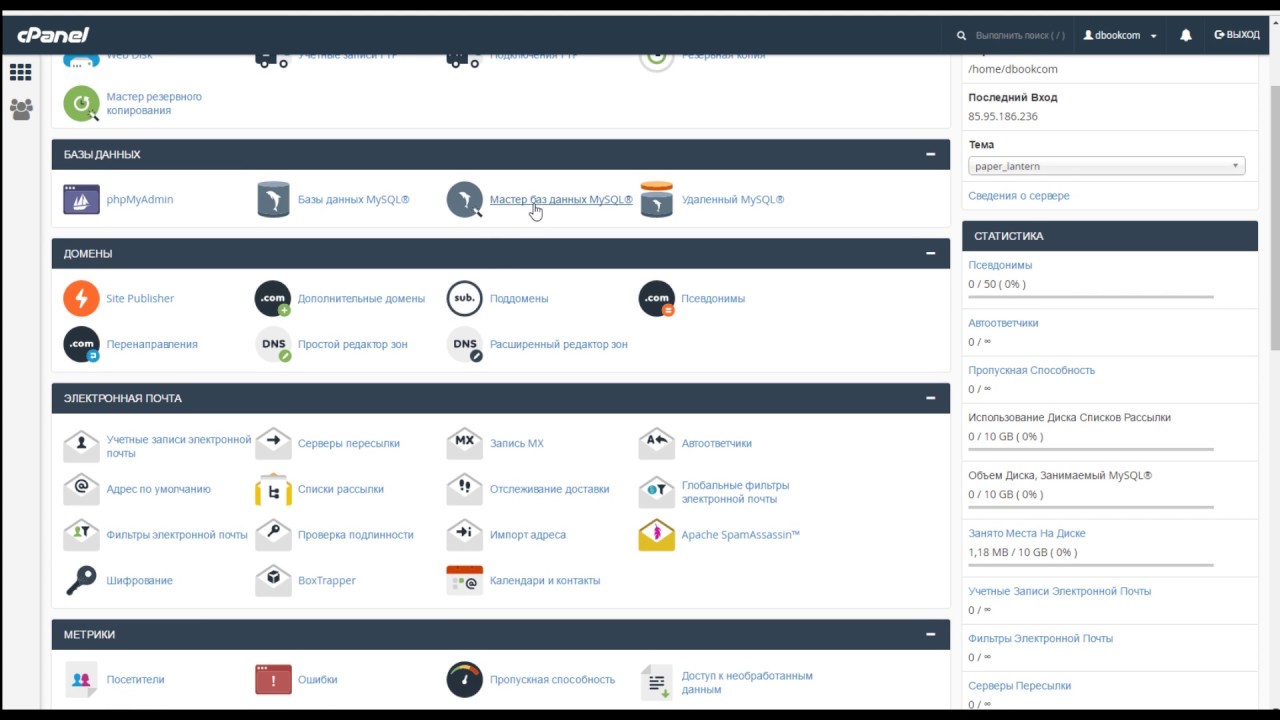Как загрузить сайт на хостинг
Для того чтобы загрузить сайт на хостинг потребуются, непосредственно, сам хостинг, FTP-менеджер либо панель управления сервером вашего хостинга – это может быть мParallels Panel, ISP Manager, cPanel. Если вы еще не определились, какой хостинг выбрать, то рекомендую хостинг от REG.ru.
После выбора и оплаты хостинга, ваш хостер провайдер вышлет, на указанный email при регистрации, настройки DNS, логин и пароль администратора сервера для панели управления и данные для начала работы с сервером для загрузки по FTP.
Рассмотрим три варианта:
- Как загрузить сайт на хостинг по FTP
- Как загрузить сайт на хостинг через панель ISP Manager
- Как установить WordPress на хостинг
Как загрузить сайт на хостинг по FTP
Для данного способа потребуется FTP-менеджер, я использую для этой цели Total Commander, так как пользуюсь этой программой. Скачать Total Commander. Итак, для загрузки сайта на хостинг необходимо соединиться с сервером хостинг провайдера.
Открываем Total Commander и нажимаем на кнопку «FTP».
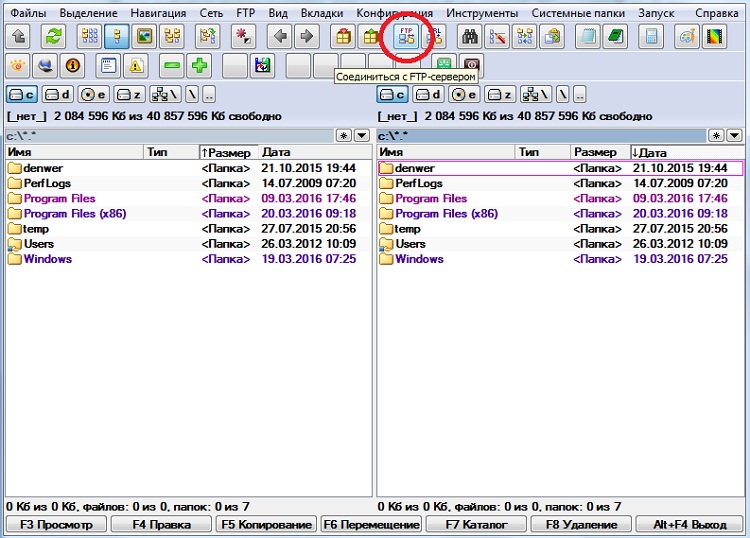
В открывшемся окне нажимаем кнопку «Добавить».
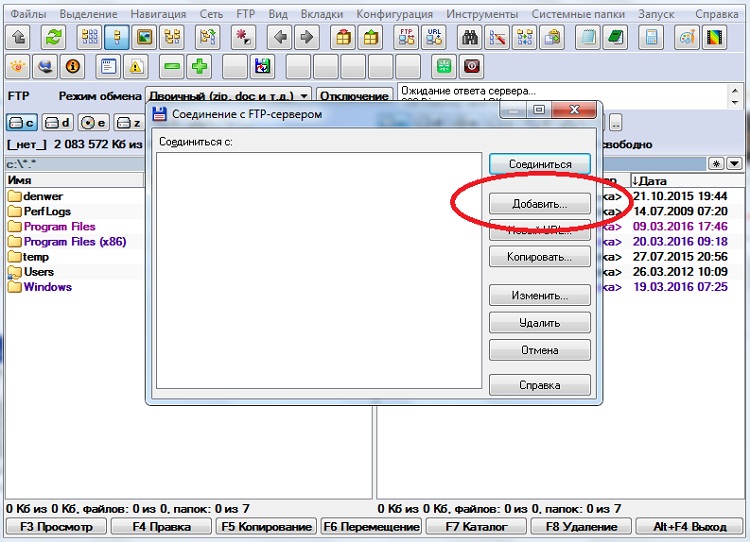
Далее прописываем данные, полученные от вашего хостера.
- Имя соединения – впишите название сайта, например site1
- Сервер [Порт] – укажите IP-адрес, например ftp://sitename.ru или ftp://218.153.93.8
- Учетная запись — имя пользователя (логин), которое вам выдал хостер.
- Пароль – пароль высланный хостером.
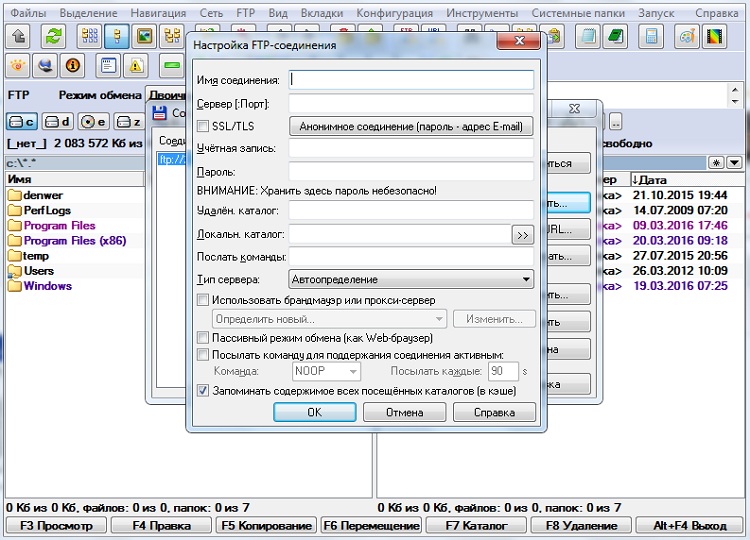
Ну и всё, жмём «OK» и «Соединиться». В отрывшемся окне Total Commander вы увидите папки вашего хостинга. Находим public_html открываем (двойной клик левой кнопкой мыши), сюда и будем загружать сайт.
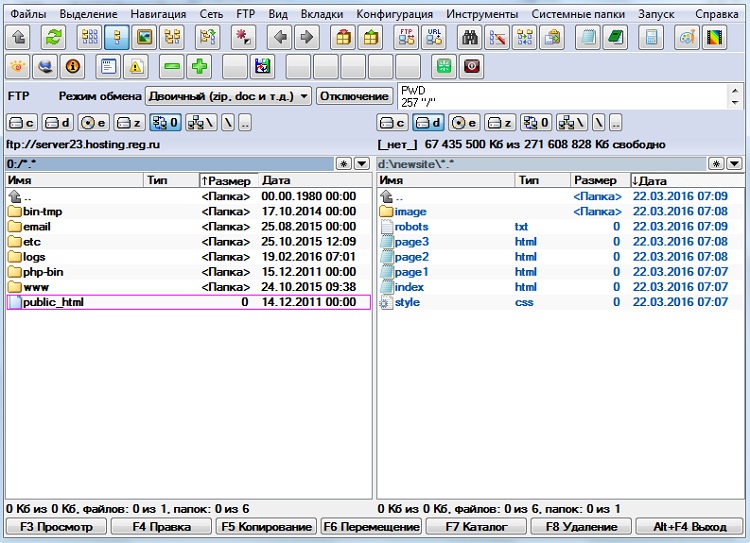
Выделяем файлы своего сайта и копируем в public_html. Всё! Сайт загружен на хостинг. Теперь можно вписать в поисковую строку браузера URL вашего сайта (www.site.ru или site.ru) и лицезреть свой сайт на просторах интернета.
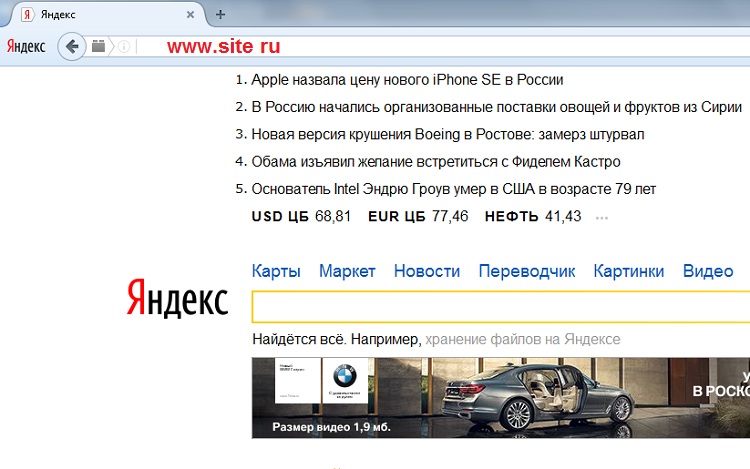
Есть один нюанс, настройки сервера, при новой покупке услуг хостинга, проходят в течение 72 часов. Так что лучше всего загружать сайт на хостинг через сутки после покупки хостинга.